笔记本触摸板失灵?手把手教你无鼠标也能流畅操作!
电脑触摸板失灵别慌!本文为你提供了一系列无需鼠标也能轻松应对的小技巧,助你快速恢复电脑操作。首先,熟练运用键盘快捷键,如Win/Command+空格打开菜单、Alt+Tab/Command+Tab切换窗口、方向键选择及Enter确认等,即可实现基本操作。其次,开启系统自带的虚拟鼠标功能,Windows系统可通过“鼠标指针控制”实现键盘控制光标,macOS则有“辅助触控”功能。此外,还可利用TeamViewer、AnyDesk等远程控制工具,借助其他设备操控问题电脑。最后,尝试插入U盘安装驱动或外接鼠标,更换USB接口排查硬件问题。这些方法能有效解决燃眉之急,但建议后续检查驱动或系统设置,确保电脑恢复正常使用。
电脑触摸板失灵时,可使用键盘快捷键、启用虚拟鼠标、利用远程控制工具或外接设备来应对。1. 使用键盘快捷键:按 Win 或 Command + 空格打开菜单,Alt + Tab 或 Command + Tab 切换窗口,方向键选中按钮后按 Enter 确认,Shift + F10 或 Control + 单击模拟右键点击。2. 启用系统自带的虚拟鼠标:Windows 可通过设置开启“鼠标指针控制”,macOS 可启用“辅助触控”功能,用键盘或手势控制光标。3. 使用远程控制工具:如 TeamViewer、AnyDesk 等软件从其他设备远程操作问题电脑。4. 插入 U 盘安装驱动或外接鼠标恢复操作,尝试更换 USB 接口排查硬件问题。以上方法可临时解决问题,后续建议检查驱动或系统设置。

电脑触摸板突然失灵,又没有外接鼠标时,确实挺让人头疼。尤其是笔记本用户,这时候操作起来会特别不方便。别急,这种情况还是有办法临时应对的,下面几个方法可以帮你先“撑过去”,等找到鼠标或者修好再恢复正常。
1. 使用键盘快捷键代替鼠标操作
虽然没有鼠标方便,但Windows和macOS系统都提供了不少键盘快捷键来替代点击、拖动等操作,熟练之后效率也不低。
- 打开开始菜单/程序:按
Win键(Windows)或Command + 空格(Mac) - 在窗口之间切换:使用
Alt + Tab(Windows)或Command + Tab(Mac) - 选中并操作按钮:用方向键选择界面元素,按
Enter确认 - 右键菜单:在Windows上按
Shift + F10,Mac上可以用Control + 单击触控板的方式模拟右键(如果触控板还有一点反应)
你可以先把常用的操作记下来,先保证能正常关掉程序、切换窗口、输入文字这些基本功能。
2. 启用操作系统自带的虚拟鼠标
如果你的系统还能操作到设置页面,可以开启系统内置的虚拟鼠标或触控键盘,这样就能通过键盘控制屏幕上的指针了。
Windows:
- 按下
Win + I打开设置 → 辅助功能 → 鼠标 → 开启“鼠标指针控制” - 这个功能可以通过数字键盘的方向键移动光标,按
Enter相当于左键点击
macOS:
- 打开“系统设置” → 辅助功能 → 鼠标与触控板 → 启用“辅助触控”
- 可以设置一个触发区域或手势唤出虚拟按钮,用来模拟点击、滑动等操作
这个功能本来是为残障人士设计的,但在应急情况下非常实用。
3. 利用远程控制工具借助其他设备操作
如果你身边还有手机或另一台电脑,可以尝试用远程控制软件来接管当前这台“无法操作”的设备。
常见的远程控制软件包括:
- TeamViewer
- AnyDesk
- 向日葵
- Chrome Remote Desktop(需安装插件)
只要目标电脑已经安装过这些软件,并且你记得登录账号,就可以从其他设备远程连接上去,用那台设备的鼠标来操作问题电脑。
注意:前提是你要能在问题电脑上提前装好这类软件,否则这招就不太适用。
4. 插入U盘或外接设备快速恢复操作
如果只是临时需要鼠标操作,比如要下载驱动或处理紧急任务,可以找一个外接鼠标插上去试试。
实在找不到鼠标,也可以考虑插入一个触控板驱动U盘(如果有备份),或者尝试以下方式:
- 插入U盘后,用键盘操作文件管理器,手动安装驱动
- 如果是USB接口的问题,尝试换个USB口或换根数据线
有时候问题可能不是系统层面的,而是硬件接触不良,换设备试试往往能快速定位原因。
基本上就这些应急方案了。虽然都不是长久之计,但至少能让你在没鼠标的情况下不至于完全卡住。遇到这种情况时,优先排查是不是驱动问题,或者系统设置误触关闭了触控板,必要时重启一下也可能会有帮助。
今天关于《笔记本触摸板失灵?手把手教你无鼠标也能流畅操作!》的内容介绍就到此结束,如果有什么疑问或者建议,可以在golang学习网公众号下多多回复交流;文中若有不正之处,也希望回复留言以告知!
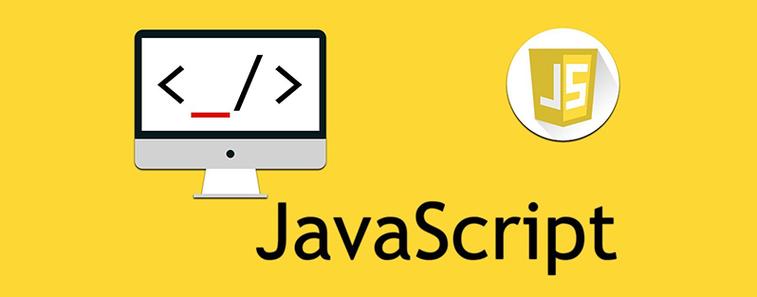 手把手教你用JS轻松搞定网页无限滚动(InfiniteScroll)
手把手教你用JS轻松搞定网页无限滚动(InfiniteScroll)
- 上一篇
- 手把手教你用JS轻松搞定网页无限滚动(InfiniteScroll)

- 下一篇
- HTML表单数据提交到指定邮箱的方法,超简单教程!
-

- 文章 · 软件教程 | 40秒前 |
- 淘宝搜索异常解决方法及刷新技巧
- 309浏览 收藏
-

- 文章 · 软件教程 | 6分钟前 |
- 抖音私信禁聊内容有哪些?违规后果严重吗
- 446浏览 收藏
-

- 文章 · 软件教程 | 9分钟前 |
- 高德地图定位不准怎么解决
- 436浏览 收藏
-

- 文章 · 软件教程 | 11分钟前 |
- 米库代购省钱技巧与成本优化方法
- 487浏览 收藏
-

- 文章 · 软件教程 | 12分钟前 |
- PS海报设计入门技巧详解
- 198浏览 收藏
-

- 文章 · 软件教程 | 13分钟前 |
- 神奇海螺试验场API使用教程
- 324浏览 收藏
-

- 文章 · 软件教程 | 14分钟前 |
- B站人工客服怎么联系及电话号码
- 369浏览 收藏
-

- 文章 · 软件教程 | 17分钟前 |
- B站如何清除观看历史记录
- 294浏览 收藏
-

- 文章 · 软件教程 | 18分钟前 |
- 微信登录官方入口及免费方法
- 102浏览 收藏
-

- 前端进阶之JavaScript设计模式
- 设计模式是开发人员在软件开发过程中面临一般问题时的解决方案,代表了最佳的实践。本课程的主打内容包括JS常见设计模式以及具体应用场景,打造一站式知识长龙服务,适合有JS基础的同学学习。
- 543次学习
-

- GO语言核心编程课程
- 本课程采用真实案例,全面具体可落地,从理论到实践,一步一步将GO核心编程技术、编程思想、底层实现融会贯通,使学习者贴近时代脉搏,做IT互联网时代的弄潮儿。
- 516次学习
-

- 简单聊聊mysql8与网络通信
- 如有问题加微信:Le-studyg;在课程中,我们将首先介绍MySQL8的新特性,包括性能优化、安全增强、新数据类型等,帮助学生快速熟悉MySQL8的最新功能。接着,我们将深入解析MySQL的网络通信机制,包括协议、连接管理、数据传输等,让
- 500次学习
-

- JavaScript正则表达式基础与实战
- 在任何一门编程语言中,正则表达式,都是一项重要的知识,它提供了高效的字符串匹配与捕获机制,可以极大的简化程序设计。
- 487次学习
-

- 从零制作响应式网站—Grid布局
- 本系列教程将展示从零制作一个假想的网络科技公司官网,分为导航,轮播,关于我们,成功案例,服务流程,团队介绍,数据部分,公司动态,底部信息等内容区块。网站整体采用CSSGrid布局,支持响应式,有流畅过渡和展现动画。
- 485次学习
-

- ChatExcel酷表
- ChatExcel酷表是由北京大学团队打造的Excel聊天机器人,用自然语言操控表格,简化数据处理,告别繁琐操作,提升工作效率!适用于学生、上班族及政府人员。
- 3211次使用
-

- Any绘本
- 探索Any绘本(anypicturebook.com/zh),一款开源免费的AI绘本创作工具,基于Google Gemini与Flux AI模型,让您轻松创作个性化绘本。适用于家庭、教育、创作等多种场景,零门槛,高自由度,技术透明,本地可控。
- 3425次使用
-

- 可赞AI
- 可赞AI,AI驱动的办公可视化智能工具,助您轻松实现文本与可视化元素高效转化。无论是智能文档生成、多格式文本解析,还是一键生成专业图表、脑图、知识卡片,可赞AI都能让信息处理更清晰高效。覆盖数据汇报、会议纪要、内容营销等全场景,大幅提升办公效率,降低专业门槛,是您提升工作效率的得力助手。
- 3454次使用
-

- 星月写作
- 星月写作是国内首款聚焦中文网络小说创作的AI辅助工具,解决网文作者从构思到变现的全流程痛点。AI扫榜、专属模板、全链路适配,助力新人快速上手,资深作者效率倍增。
- 4563次使用
-

- MagicLight
- MagicLight.ai是全球首款叙事驱动型AI动画视频创作平台,专注于解决从故事想法到完整动画的全流程痛点。它通过自研AI模型,保障角色、风格、场景高度一致性,让零动画经验者也能高效产出专业级叙事内容。广泛适用于独立创作者、动画工作室、教育机构及企业营销,助您轻松实现创意落地与商业化。
- 3832次使用
-
- pe系统下载好如何重装的具体教程
- 2023-05-01 501浏览
-
- qq游戏大厅怎么开启蓝钻提醒功能-qq游戏大厅开启蓝钻提醒功能教程
- 2023-04-29 501浏览
-
- 吉吉影音怎样播放网络视频 吉吉影音播放网络视频的操作步骤
- 2023-04-09 501浏览
-
- 腾讯会议怎么使用电脑音频 腾讯会议播放电脑音频的方法
- 2023-04-04 501浏览
-
- PPT制作图片滚动效果的简单方法
- 2023-04-26 501浏览






